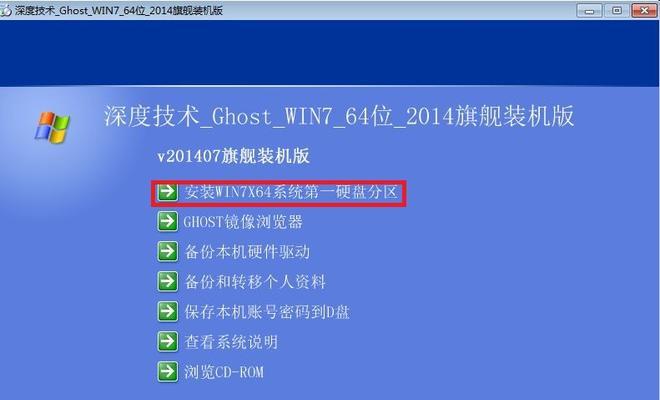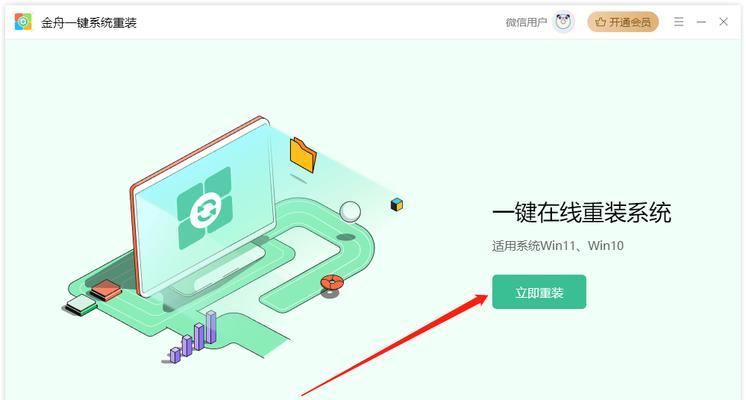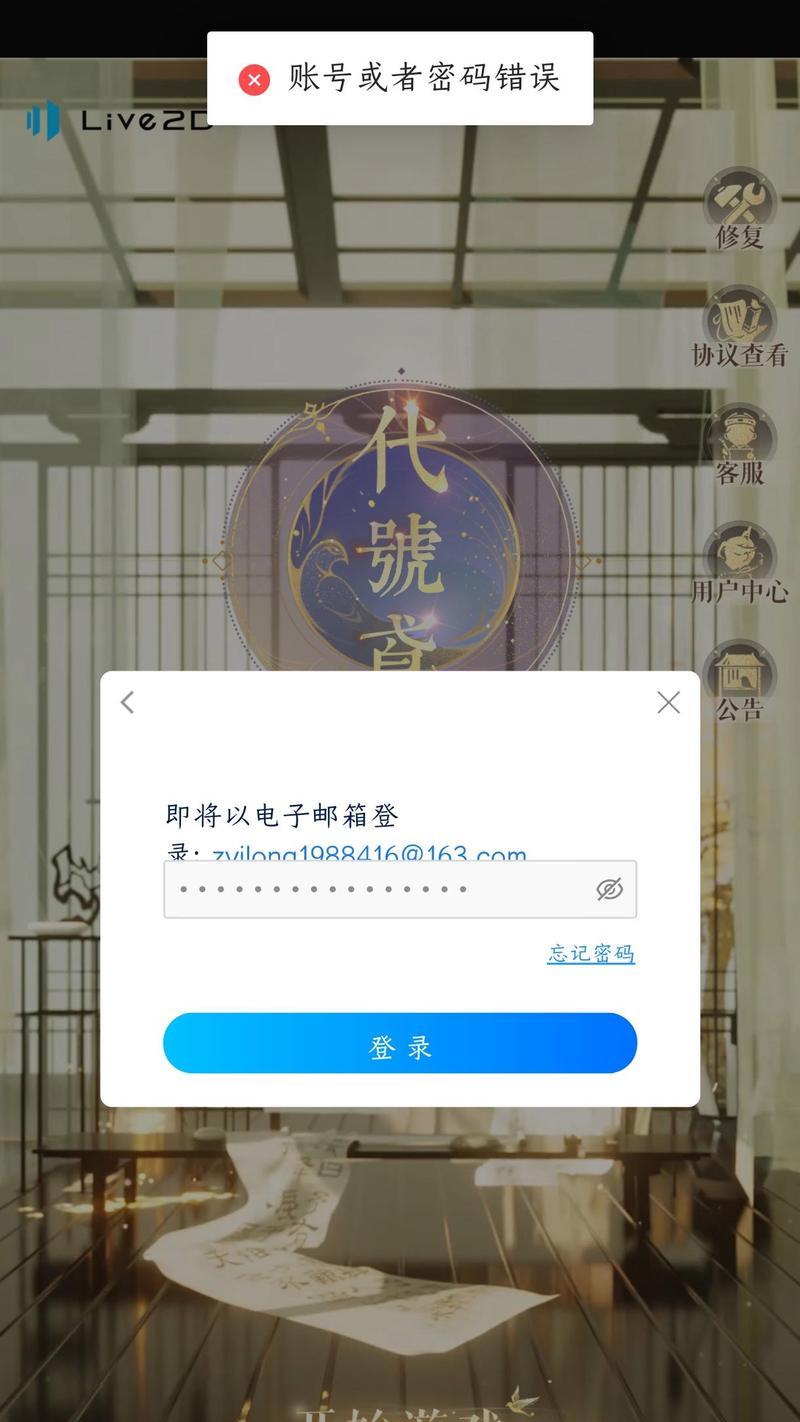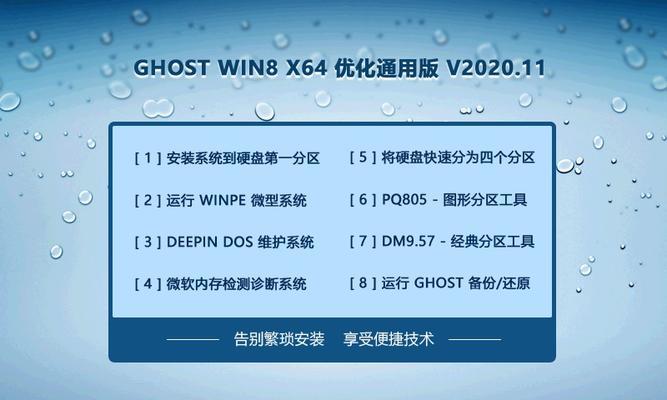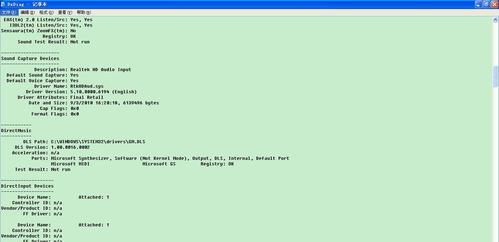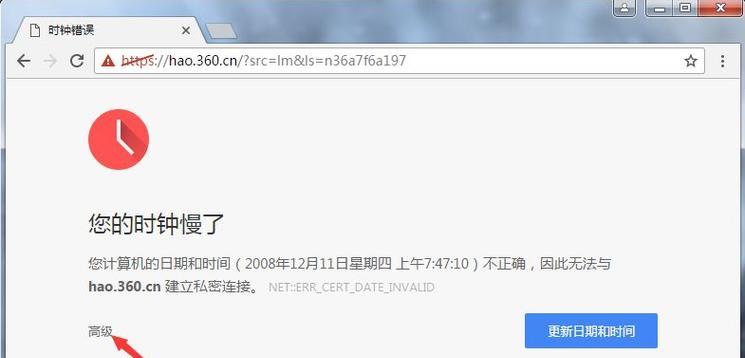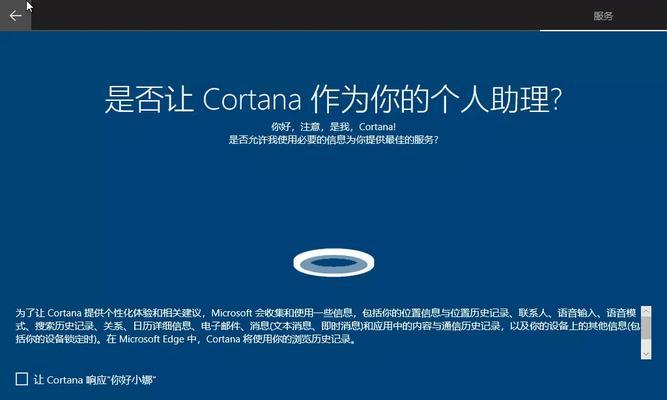在购买了一台全新的电脑后,我们通常需要为它安装操作系统。然而,对于一些没有预装操作系统的新电脑来说,这个过程可能会让人感到困惑。本文将为您提供一份详细的教程,教您如何为新电脑安装操作系统。
1.确认硬件兼容性:在开始安装之前,确保所选择的操作系统与您的硬件兼容。不同的操作系统有不同的硬件要求,例如处理器型号、内存容量等。检查您的硬件规格,并确保它们与所选操作系统的要求相匹配。
2.下载操作系统镜像:在安装之前,您需要获取适用于您的计算机的操作系统镜像文件。您可以从官方网站或可信赖的第三方来源下载这些镜像文件。确保下载来自可靠的来源以避免恶意软件。
3.制作启动盘:一旦您获得了操作系统的镜像文件,您需要将其制作成一个可启动的安装介质,如USB闪存驱动器或光盘。您可以使用一些免费的工具如Rufus或UNetbootin来制作启动盘。
4.设置启动顺序:在安装之前,您需要将电脑的启动顺序设置为首先从您制作的启动盘启动。进入BIOS设置界面(通常按下Del键、F2键或者F12键),找到启动选项,将首选项调整为您的启动介质。
5.进入安装界面:重启电脑后,您会看到一个操作系统的安装界面。根据操作系统的提示,选择适当的语言和区域设置,并点击“下一步”开始安装过程。
6.授权和接受协议:在安装过程中,您可能会需要输入产品密钥或接受软件许可协议。确保您有有效的产品密钥并阅读并接受所有相关协议。
7.分区硬盘:接下来,您需要对硬盘进行分区。您可以选择将整个硬盘作为一个分区,或者将其划分为多个分区以便存储不同类型的数据。根据自己的需求进行分区设置。
8.格式化硬盘:在选择分区后,您需要格式化硬盘以准备安装。格式化将清除硬盘上的所有数据,请确保您提前备份重要的文件。
9.安装操作系统:在格式化硬盘后,您可以开始安装操作系统。跟随安装向导,选择安装位置和其他相关设置。
10.等待安装完成:一旦您完成了所有设置,系统将开始自动安装。安装过程可能需要一些时间,请耐心等待,直到安装完成。
11.设置用户账户:当安装完成后,您将被要求设置用户账户和密码。请确保您记住这些凭据以便以后登录系统。
12.更新和驱动安装:一旦您登录系统,立即进行系统更新以获取最新的补丁和安全更新。同时,您还需要安装适用于您的硬件的驱动程序,以确保它们能够正常工作。
13.安装常用软件:根据您的需求,安装一些常用的软件如浏览器、办公套件等。这将使您的电脑更加功能完善。
14.配置个性化设置:您可以根据个人偏好进行一些个性化设置,如桌面背景、屏幕分辨率等。
15.完成安装:恭喜!您已成功为新电脑安装了操作系统。现在,您可以开始使用并享受全新的电脑体验。
通过本文的详细步骤,您应该可以轻松地为新电脑安装操作系统。请记住,在进行安装之前,备份重要的数据,并确保使用合法的操作系统。祝您使用愉快!